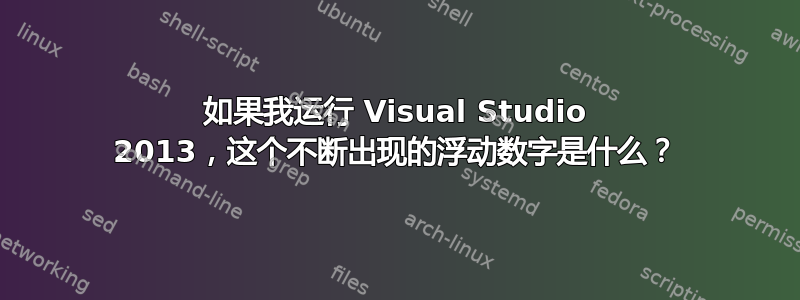
它并不总是出现,有时需要几个小时才能出现,有时在打开 Visual Studio 后几分钟内就会出现。
一个数字,是覆盖每个打开窗口的某种小窗口(想想任务管理器的“始终在最前面”)。我只见过它是“1”或“2”,我想从来没有见过其他数字,而且这个数字不受我运行的 Visual Studio 实例数量的影响。到底是怎么回事?



答案1
使用 Visual Studio 本身来确定哪个进程创建了覆盖。
- 在工具(菜单)下打开“Spy++ (x64)”。
- 在搜索(菜单)下选择“查找窗口...”。
- 将“查找工具”十字线拖拽至覆盖层以选择它。
- 单击“确定”即可导航至相关流程。
答案2
我假设您已尝试单击/右键单击并将鼠标悬停在该数字上以查看它是否执行任何操作或显示更多信息,但什么也没发生。
它是否出现在您研究的所有解决方案中,还是只出现在部分/一个解决方案中?
它可能是您安装的扩展/插件之一。您可以在安全模式下启动 Visual Studio,这将忽略所有第三方扩展。从命令提示符中,将目录更改为安装 Visual Studio 的位置并输入:
devenv.exe /SafeMode
等待一段时间让浮动数字出现。如果没有出现,则说明您安装了第三方功能。
有条不紊地一次禁用一个,并检查它是否消失。您可以从菜单中进入扩展管理器。选择:
- 工具
- 扩展和更新
此链接提供有关 Visual Studio 扩展管理器的更多信息。
https://msdn.microsoft.com/en-us/library/dd293638.aspx
如果以上操作均失败,您可以打开 Visual Studio 日志记录。当您注意到出现浮动数字时,请检查日志以查看在出现数字时执行了哪些操作。要打开日志记录,您再次需要在安装 Visual Studio 的目录中打开命令提示符并输入:
devenv.exe /log %USERPROFILE%\Desktop\vslog.txt
这将在您的桌面上创建一个基于文本的日志文件。


